硬盘格式可能会因多种原因变RAW,如物理损坏、病毒或恶意软件攻击、意外断电、不正确操作等,硬盘变RAW意味着文件系统损坏,操作系统无法识别其存储结构,里面的文件无法正常打开使用,那么硬盘格式变RAW怎么恢复?如何找回重要数据?本文为大家分享几种方法,轻松找回RAW硬盘上的数据。
在尝试恢复数据之前,有一些关键事项必须牢记。首先,切勿对RAW硬盘进行格式化操作,格式化会彻底清除硬盘上的现有数据结构,虽然可能解决RAW问题让硬盘重新可用,但会导致原有数据永久丢失,除非您已确定数据不再重要或已有完整备份。其次,避免在RAW硬盘上写入新数据,新数据的写入可能会覆盖原有数据,降低数据恢复的成功率。
对于有一定计算机基础的用户,可以尝试使用命令提示符来修复。
1.按下“Win + R”组合键,输入“cmd”打开命令提示符窗口。
2.输入“chkdsk X: /f”(其中“X”代表出现RAW问题的硬盘盘符),按下回车键执行。
该命令会检查硬盘错误并尝试修复,但这种方法并非适用于所有RAW情况,如果硬盘存在严重物理损坏,可能无法通过此命令恢复数据。
在硬盘为发生物理损坏的情况下,使用专业数据恢复软件从RAW硬盘恢复数据是最佳选择之一。推荐使用易我数据恢复软件(EaseUS Data Recovery Wizard),它支持硬盘因删除、格式化、回收站清空、分区丢失、分区raw、文件系统损坏、部分病毒感染等多种原因丢失的文件数据。此外,该工具操作简单,无需使用技巧,仅需几步点击就能从RAW硬盘恢复数据,且成功恢复几率高,强烈建议大家使用。
为避免数据被覆盖,建议立即下载安装软件,参考以下教程恢复:
步骤1.打开运行易我数据恢复(EaseUS Data Recovery Wizard),选择RAW格式硬盘点击“查找丢失数据”,软件开始对硬盘进行扫描。(如果是外置硬盘,请与计算机连接)
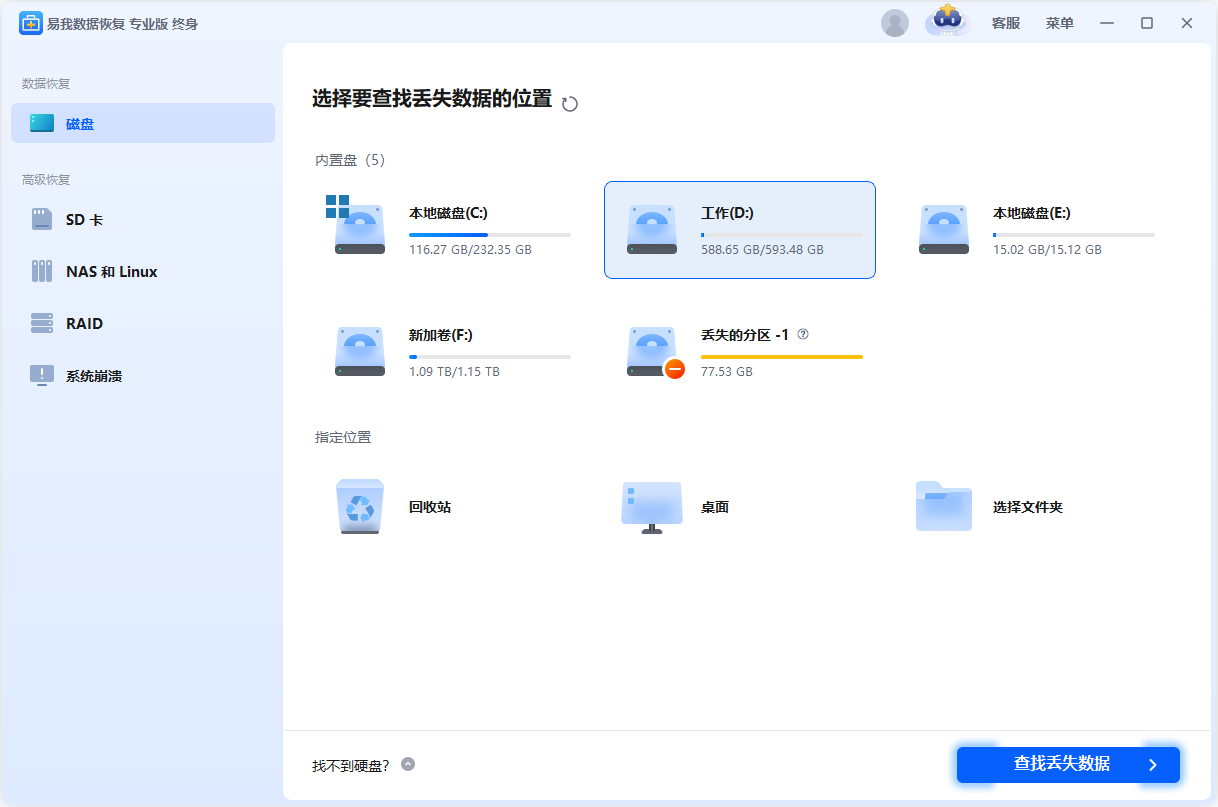
步骤2.在扫描过程中可以随时暂停或终止扫描,也可以对找到的数据进行免费预览,或执行恢复操作。扫描完成后或在发现对应文件后暂停/终止,找到并勾选文件进行恢复,或者直接进行全部恢复。
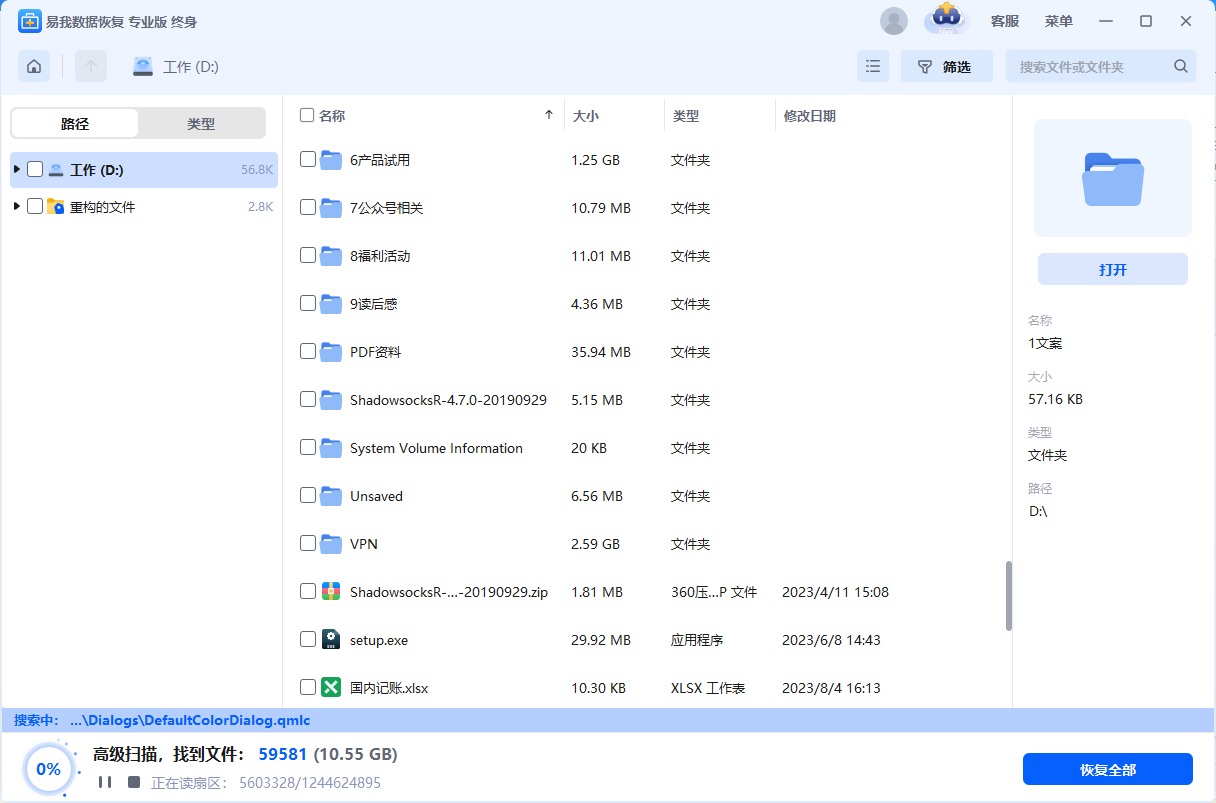
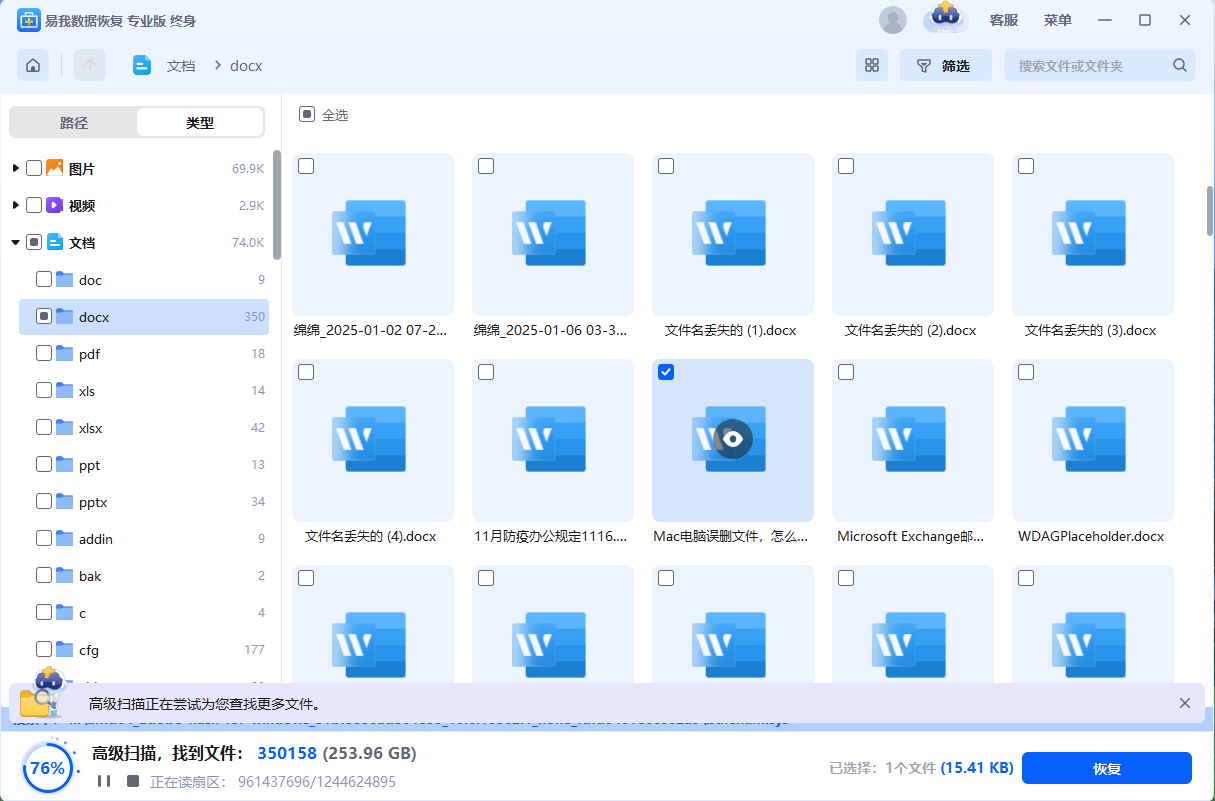
步骤3.确认硬盘数据无误后,点击“恢复”或“恢复全部”,选择保存路径并点击“保存”。切记不要保存到源盘!
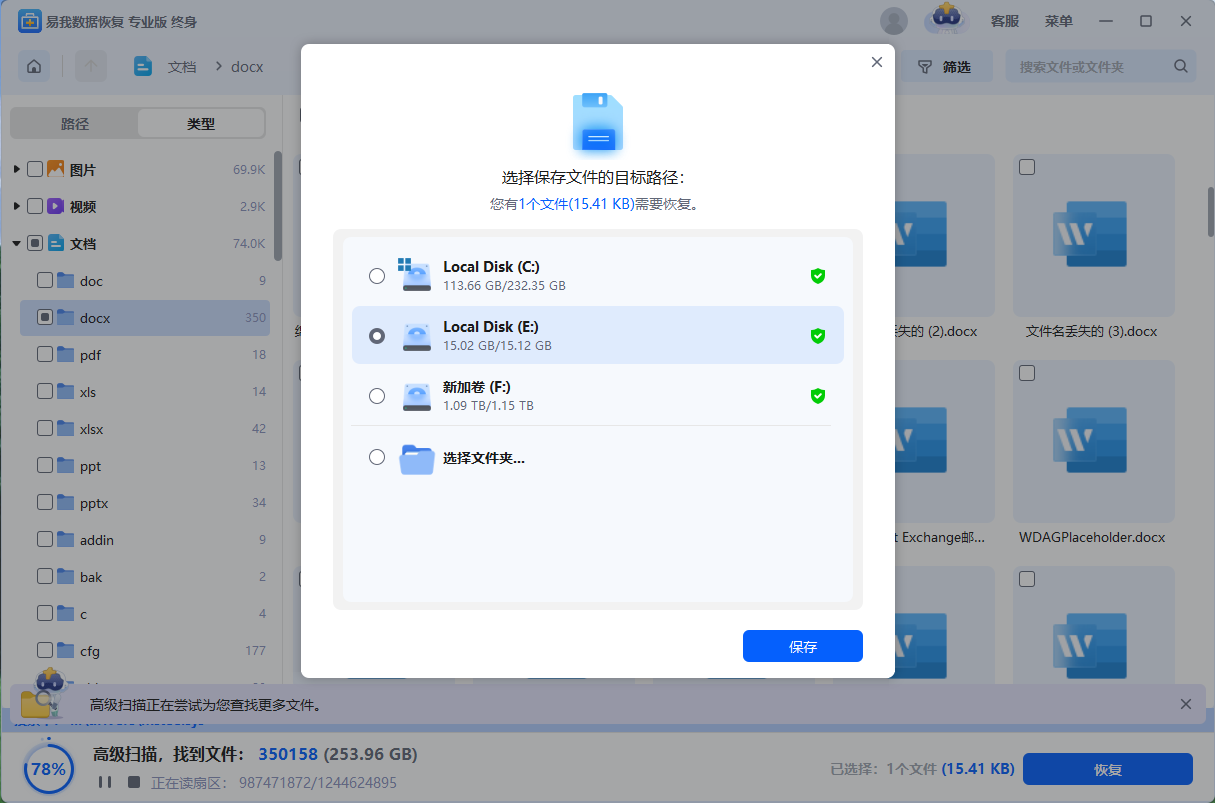
步骤4.等待数据保存完毕可直接查看已恢复的文件。(如果在操作过程中有不懂的地方,可点击上方“客服”寻求免费帮助)
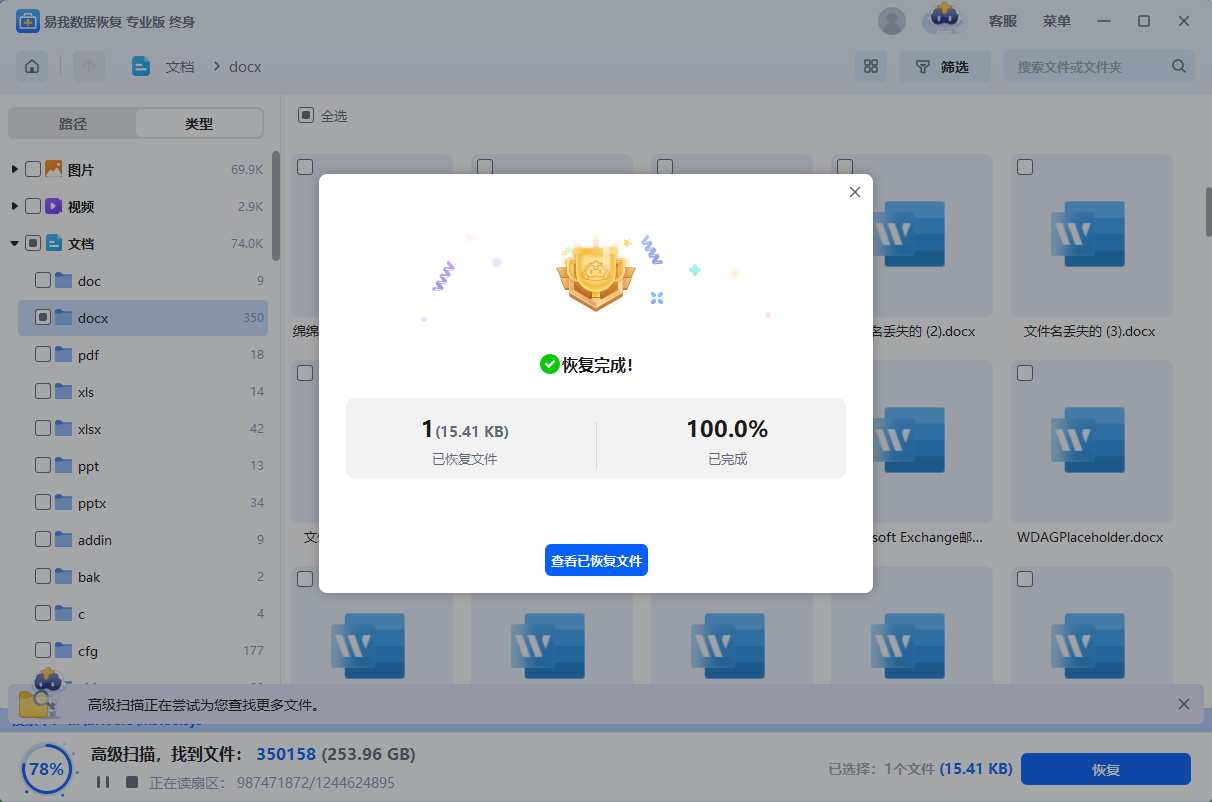
如果上述方法都无法解决问题,或者硬盘存在明显的物理损坏迹象,如异响、无法被计算机识别等,那么建议寻求专业的数据恢复服务。专业的数据恢复公司拥有先进的设备和经验丰富的技术人员,能够处理各种复杂的数据恢复情况,不过专业数据恢复服务通常费用较高,在选择服务提供商时,要选择信誉良好、口碑佳的公司,并了解其数据恢复流程和保密措施。
硬盘格式变RAW怎么恢复?在使用硬盘过程中,我们可能会因各种原因导致硬盘RAW格式,从而不能正常打开使用文件数据,但好在有多种方法可以帮助我们解决此问题恢复数据,本文为大家分享了几种常见方法,推荐大家优先选择易我数据恢复软件来自行恢复RAW格式硬盘的数据。